Apifox 中如何批量修改环境变量?

在使用 Apifox 进行接口测试时,有时需要在环境管理中设置非常多的环境变量,比如访问令牌、用户身份ID、用户名、密码等,这些值可能在多个请求中被使用。当环境变量增加到一定程度时,如果想批量修改里面的变量名或者变量值,并且将它们从一个环境移动到另一个环境中(比如将“测试环境”中的所有环境变量移动到“开发环境”),该如何操作?
面对这样的情况,我们可以通过“批量编辑”的方式来修改环境变量,然后将环境变量的 CSV 复制下来,粘贴到其它环境(比如开发环境)中,以实现批量修改和快速移动,下面来介绍一下怎么操作。
1.批量编辑环境变量
首先在 Apifox 中打开一个项目,然后打开“环境管理”界面,点击“批量编辑”。

打开后,你就可以在这里对环境变量进行批量修改。它的格式遵循 CSV 规范,字段之间要以英文逗号【,】分隔,存在多条记录需要换行。环境变量的格式如下所示:
变量名 | 跟随远程值 | 远程值 | 本地值 | 必需 | 说明 |
变量的命名 | 本地值是否跟随远程值(填 true 或 false) | 该变量的远程值 | 该变量的本地值 | 该变量是否必填(填 true 或 false) | 对该变量的描述 |
环境变量的示例值:API_KEY,true,aaa,aaa,,用于身份验证的API密钥
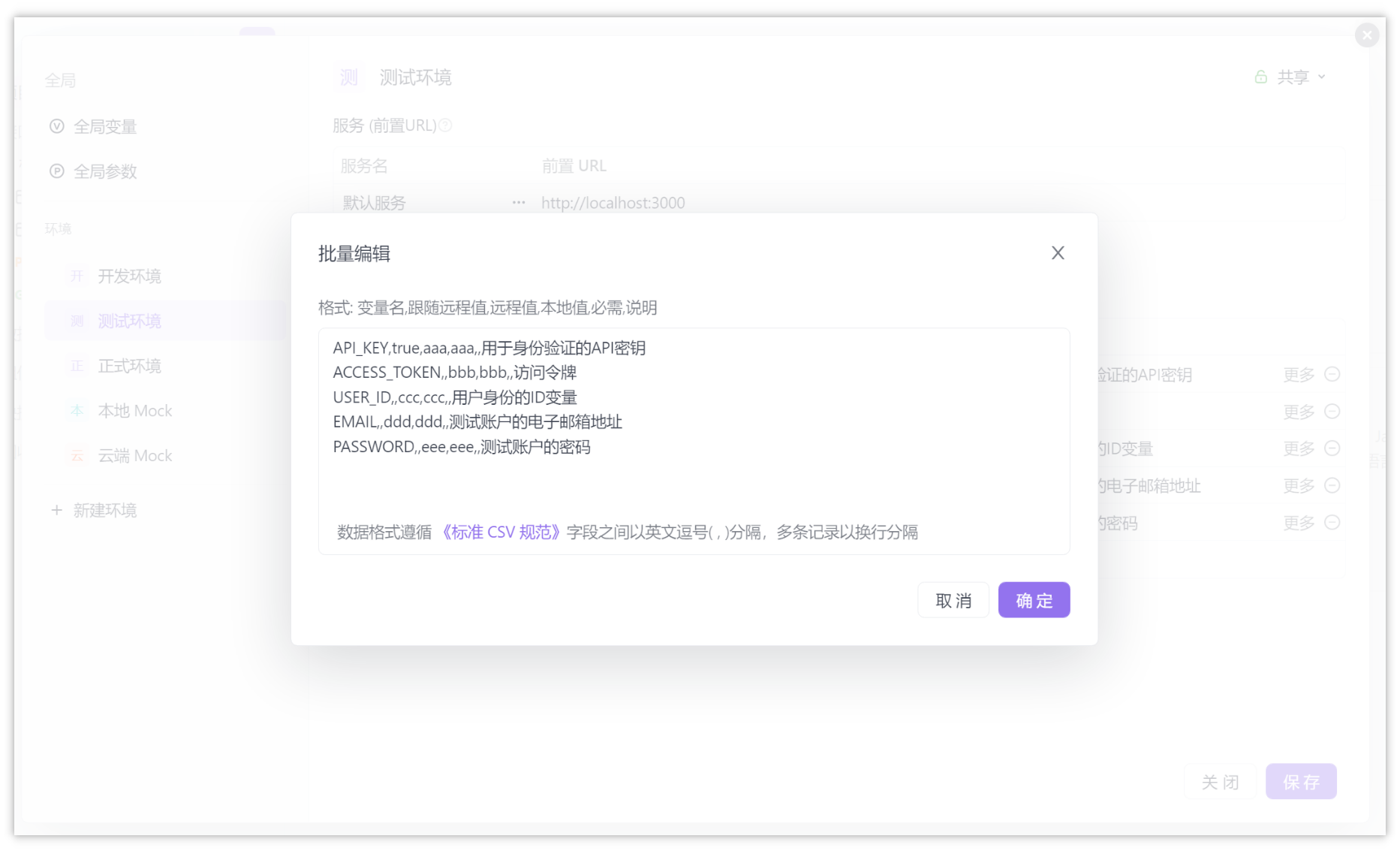
你会发现有些行是有两个英文逗号并排在一起的,这在 CSV 文件中是允许的,并且表示它们之间缺少值,即对应的字段为空,参数没有填写,但这并不影响正常使用。
编辑完毕后,点击“确定”按钮保存即可
2.将 CSV 粘贴到其它环境
当批量修改完环境变量后,就可以将刚才编辑的 CSV 格式的内容复制下来,然后打开另一个环境(比如开发环境),接着点击“批量编辑”,将复制下来的 CSV 内容粘贴进去,最后点击“确定”按钮保存即可。Apifox 就会自动处理 CSV 内容,按照格式生成到环境变量中。
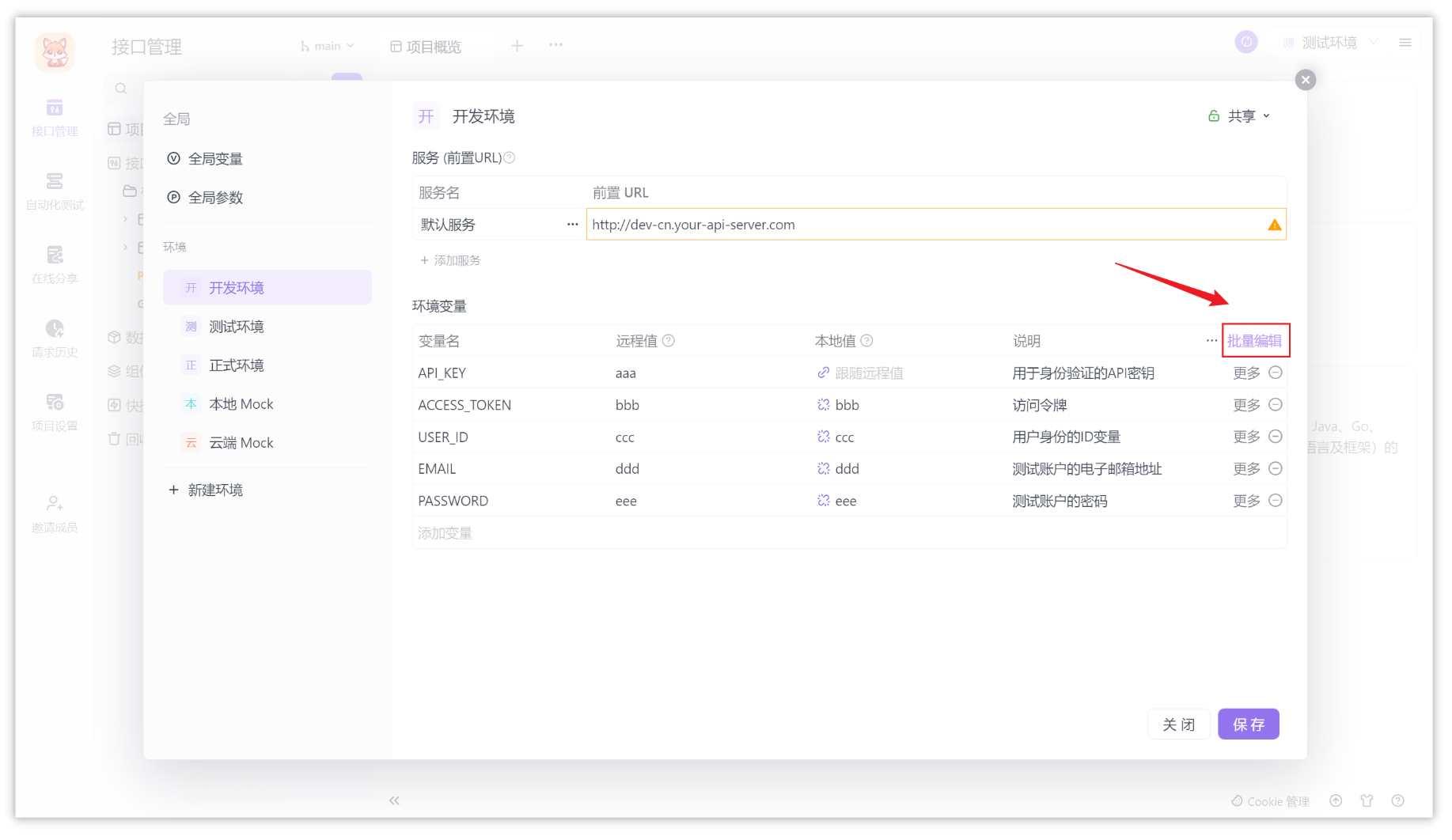
总结
在使用 Apifox 进行接口测试时,通过批量编辑环境变量,可轻松管理大量数据,包括访问令牌、用户身份ID等。通过 CSV 格式,用户可快速修改变量名或值,并将它们从一个环境移动到另一个,基本步骤包括批量编辑环境变量,复制 CSV 内容,粘贴到目标环境,最后保存。这有效提高了环境变量的操作效率。
知识扩展:






